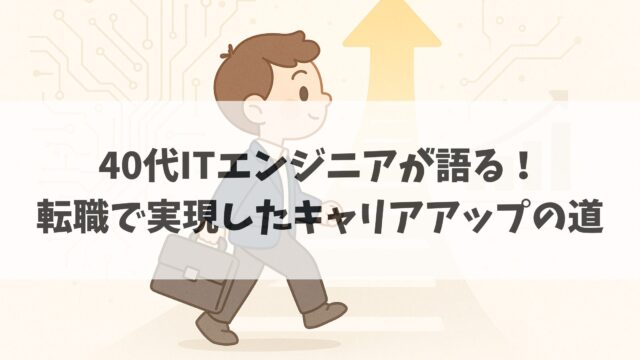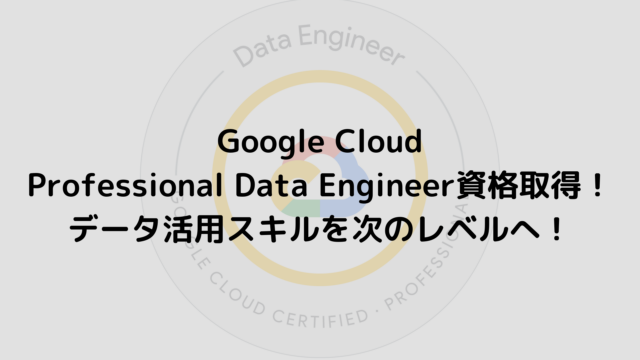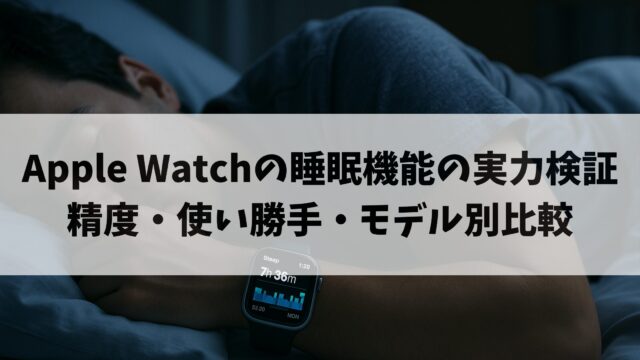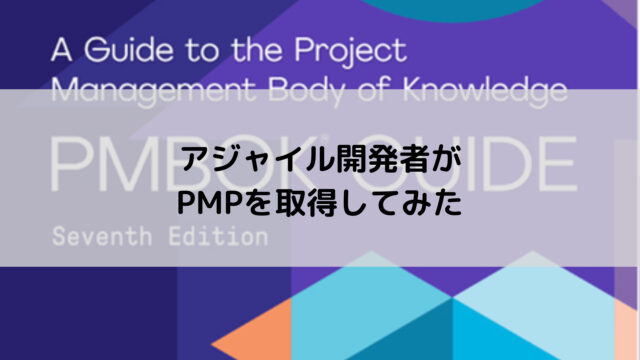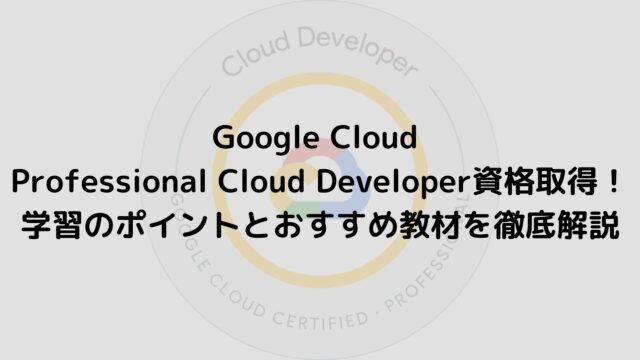プロジェクターを買ったのに、Netflixだけ真っ黒…これ、めっちゃ起きがちですよね。原因は「スマホのミラーリングはNGだった」「HDCPっていう安全ルールがある」など、知らないとハマるポイントにあります。
この記事では、最初の3分で“映る/危ない”がわかる合格ラインをはっきり示して、いちばん確実なHDMIドングル運用までスルッと案内します。キャンプでもホテルでもおうちでも、失敗ゼロでNetflixを大画面で楽しめるようにしていきますね。
Netflixを映せる?最初にわかる「合格ライン」
次のどれかに当てはまれば“ほぼ合格”です。
- 本体にAndroid TV/Google TVが入っていてNetflixアプリが起動・ログインできる
- HDMIにFire TV StickかChromecast with Google TVを挿して使える
- HDCP対応のHDMI端子と対応ケーブルでつなげる。
ミラーリング前提は基本NGです。理由はDRM(著作権保護)とHDCPのチェックで再生が止まるから。最短で失敗しないのは「公式アプリでそのまま再生」か「HDMIドングルで公式アプリ」です。ここさえ押さえれば、初回から黒画面リスクをほぼ潰せます。
Netflix視聴OKチェックリスト
画面ミラーリングが真っ黒になる理由
ミラーリングは「端末の画面をそのままコピー」する方式ですが、Netflixは再生時にDRMの保護を厳しく確認します。コピー経路だと保護が担保できないため、映像だけ黒くなる挙動が起きます。回避はシンプルで、ミラーリングを切って“公式アプリが動くデバイス”で直接再生すること。4K/HDRを狙う場合は、HDCP 2.2対応の端子とケーブルをセットで使うのが安全です。
公式アプリ+HDMI(HDCP対応)=合格。ミラーリングは非常時のみ。
買う前の確認手順(オンライン/店頭)
失敗ゼロにするコツは「紙の買い物メモ化」です。商品ページ→メーカーQ&A→型番検索→店頭確認の4手で、Netflixが“公式ルート”で動くかだけを見極めます。ミラーリングOKの一言で決め打ちするのは危険です。判断基準は「Android TV/Google TVのNetflixアプリ」「HDMI入力+HDCP明記」「(任意で)Widevine L1」。ここまで見えたら、店頭でログイン画面まで立ち上がるかをチェックして締めます。
オンライン
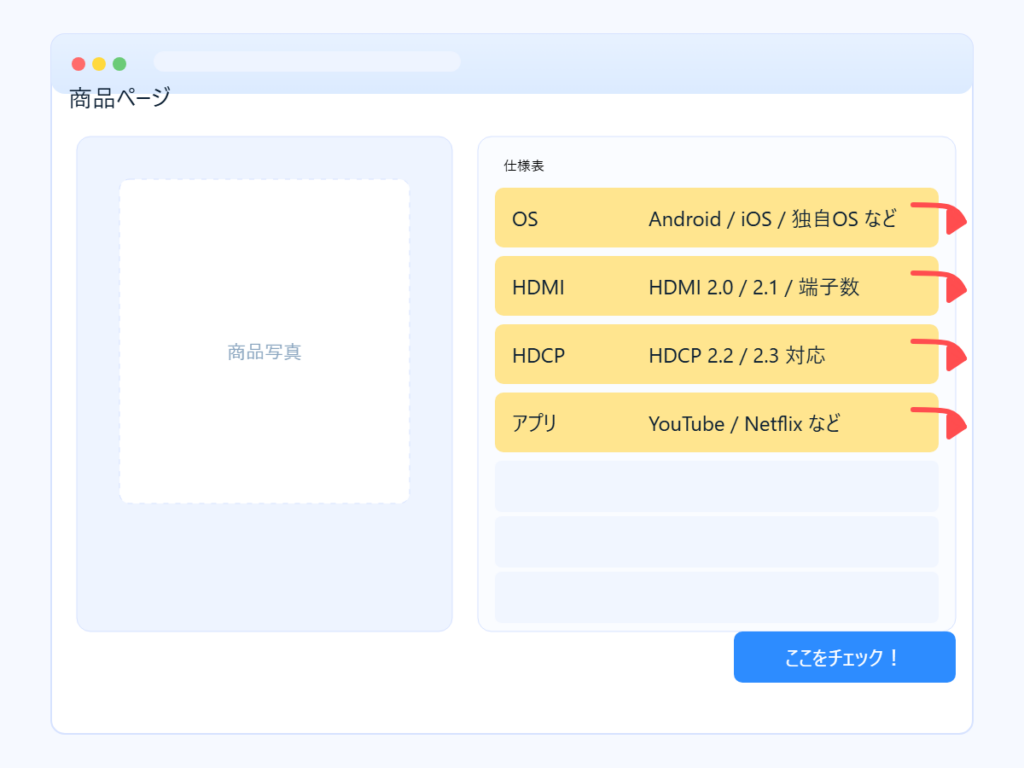
店頭

「ミラーリング対応」だけで即決はNG!
公式アプリ or HDMI+HDCPが揃っていることを確認しましょう!
いちばん確実:HDMIドングル運用
ミラーリングは封印して、ドングル(Fire TV Stick or Chromecast with Google TV)で“公式アプリ再生”に切り替えるのが安定ルートです。配線はシンプル、設定も数分で終わります。ここからはレシピ風でいきますね。
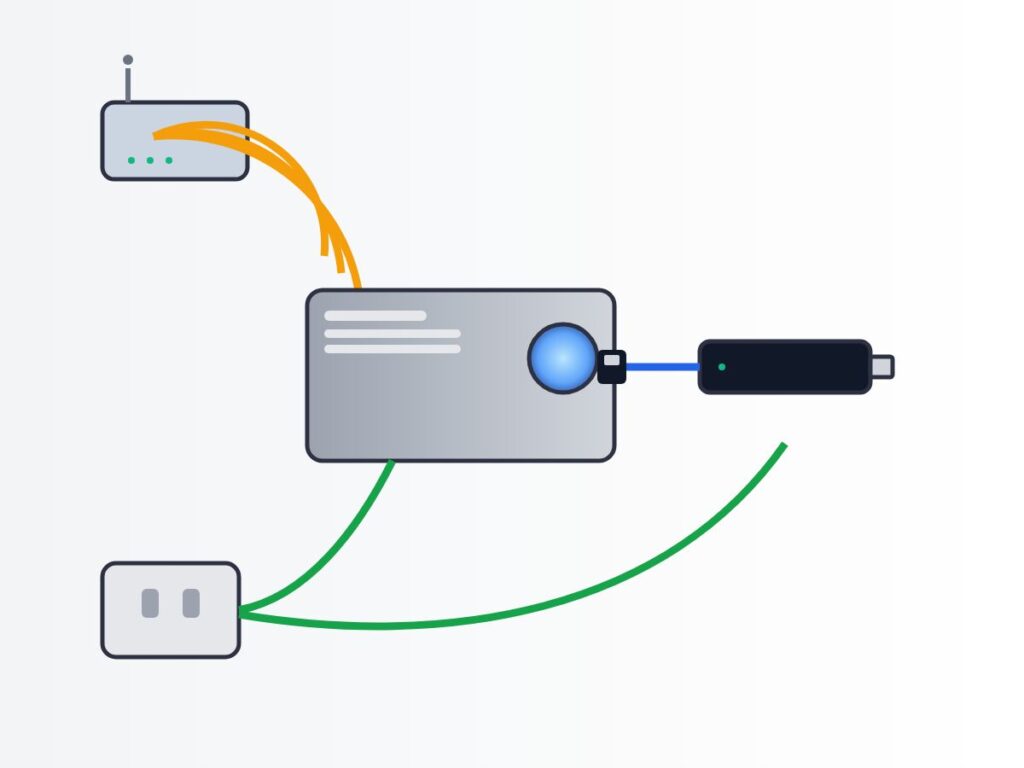
材料
手順
- プロジェクターの入力をHDMIに切替。
- ドングルをHDMIへ「カチッ」。給電ケーブルも接続。
- 画面の指示どおりに初期設定(言語→5GHz Wi-Fi→サインイン)。
- ドングル内のストアでNetflixを入手→起動。
- ログイン→どれか作品を再生。映像・音が出ればOK。
- 映らない時は:HDMI端子/ケーブルを変更→解像度「自動」→再起動。
トラブルシュート
仕様の読み方(明るさ・解像度・音・台形補正・距離・電池)
スペック表はこの順で見るだけで判断ラクです。「明るさ→解像度→音/騒音→台形補正→距離→電池」。むずかしい言葉は最小限、生活の場面で置き換えていきますね。
明るさ=ANSIルーメンとは?
同じ条件で測った“明るさの単位”です。比較はANSI表記そろえるのが前提です。部屋の明るさで必要量は変わります。
| 環境 | 画面サイズの目安 | ANSIルーメンの目安* |
|---|---|---|
| 暗い寝室 | 60–80インチ | 200–400 |
| うす暗いリビング | 80–100インチ | 400–700 |
| ちょっと明るい部屋/屋外夕方 | 80–100インチ | 700以上 |
カーテン閉め&照明オフ前提。画面を小さくすると体感は明るく見えます。
解像度(字幕の読みやすさがカギ)
映画やアニメ中心でも、フルHD(1920×1080)推奨です。字幕がくっきり出ます。720pは“読めるけど疲れやすい”ことがあります。「4K入力対応」=4Kで映るではありません。プロジェクターのネイティブ解像度で表示されます。4K/HDRを狙う場合は、後述のHDCPやケーブル品質もセットで確認してください。
音と騒音(どっちも大事)
内蔵スピーカーは2W×2以上が目安です。数字より筐体の響きで差が出るので、レビューで“こもり/シャリシャリ”の声を確認しておくと安心です。ファンの騒音は30dB台なら静かな図書館レベル、40dB超は静かな場面で気になりやすいです。置き方で低くできるので、壁から少し離し、吸気口はふさがないのがコツです。
台形補正(映像の歪み直し)
台形補正には光学式とデジタル式があります。デジタルは画素を間引くので画質が少し落ちます。縦横自動は便利ですが“最小限”に。できれば正面から投射+台を少し調整→画質キープで幸せになります。
距離の考え方(投写比)
投写比=距離 ÷ 画面の横幅です。たとえば投写比1.2なら、横幅2mの画面に2.4m離れて置く計算です。ざっくりの目安はこちらです。
投写比1.2で
設置スペースに合うか、事前にメジャーで確認しておくと失敗しません。
電池(映画1本いける?)
内蔵バッテリーは50–120分が多めです。映画1本(約2時間)を外で観るなら、USB-C PD対応のモバイルバッテリーを用意してください。プロジェクター本体がUSB-C給電対応かも要チェックです。
落とし穴と回避
用途別の“これで十分”早見

この順でチェックすれば、数字が“生活の見え方”に変わります。迷ったらフルHD+400–700ANSI+30dB台を基準に、部屋の広さと距離で微調整してみてください。
シーン別ネット接続(ホテル/キャンプ/車中泊/自宅)
場所ごとに“つながらない”原因が違うので、最短ルートだけ押さえます。迷ったらドングル+自前Wi-Fiが安定です。
ホテル
詰まり所:ログイン画面(キャプティブポータル)で止まる/TVのHDMIがロック。
- トラベルルーターをホテルWi-Fiに接続→スマホで認証ページにログイン
- ルーターから自宅と同じSSIDを配布→ドングルをそこに接続
- HDMI入力切替が可能か現地で確認(不可ならフロント相談)

部屋に有線LANがあれば、ルーターは有線WAN接続が最安定です!
キャンプ
詰まり所:電源と電波。
- スマホのテザリング(5GHz)を使うか、SIM入りのトラベルルーターを用意
- 電源は**大容量モバイルバッテリー(USB-C PD)**でプロジェクターとドングルを給電
- 画面は日陰で小さめに(明るさ節約)

データ消費は目安1時間で約1–3GB。ギガ残量を先にチェック。
車中泊
詰まり所:電源の不安定さと熱こもり。
- 電源はポータブル電源 or シガー→インバーターで安定化
- 吸気口をふさがず、振動しない面に設置(発熱とブレ対策)
- 通信はスマホテザリング。電波弱い場所は事前DLの別サービスも保険に

カーテンやサンシェードが即席スクリーンになります。
自宅
詰まり所:混雑でカクつく。
- ルーターは5GHz(11ac/ax)に固定/2.4GHzとはSSID分離
- 可能ならドングルを有線LANアダプターで直結
- ルーターは床置き厳禁。高い位置&障害物少なめに

画質設定はまず“自動”、不安定なら一段落として滑らか優先。
トラブル早見表
症状→やること→確認ポイントの順で、最短復旧手順だけ説明していきます。
返品・保証と注意点
対応端末や規約はある日コロッと変わる前提で動くのが安全です。買う前に“戻れる道”を確保、届いたら当日〜翌日で「Netflixログイン画面まで」確認→ダメなら期限内で手続き、が鉄板です。海外版や旧世代は非対応化の地雷が混じるので、国内正規×新しめ世代を基本にしてください。
よくある質問
- QスマホのミラーリングでNetflix、見られますか?
- A
基本はNGです。再生中にDRM/HDCPの保護が働いて黒画面になりやすいからです。公式アプリで直接再生するか、HDMIドングル(Fire TV / Chromecast with Google TV)に切り替えるのが安全です。
- QiPhone(やAndroid)だけでプロジェクターに映せますか?
- A
AirPlayや画面共有はNetflixで制限されることが多いです。有線アダプタ経由でも再生が止まる例があります。いちばん確実なのはプロジェクターのNetflixアプリ or HDMIドングルのどちらかです。
- Qどのドングルを選べば“確実”ですか?
- A
Fire TV StickかChromecast with Google TVの新しめ世代をおすすめします。プロジェクター側はHDMI入力+HDCP対応が必須。4K/HDR狙いならHDCP 2.2対応端子+対応HDMIケーブルで統一してください。
- Q4K/HDRで再生できません…何を確認すれば?
- A
以下を順番に確認します。
- HDMI端子がHDCP 2.2対応か
- ケーブルが4K/HDR対応(HDMI 2.0相当以上)か
- プロジェクターのネイティブ解像度(フルHD機なら表示はフルHD)
- ドングル側の出力を自動にして再起動
ここまで整わないと4K/HDRは出ません。
- QホテルWi-Fiで認証ページが出ず詰みます…
- A
トラベルルーターが解決役です。ホテルWi-Fiにルーターを接続→スマホで認証→ルーターから配る自前SSIDにドングルをつなぐ、の流れでOK。あわせてTVのHDMI入力切替ができる部屋かも現地で確認してください。
- Qプロジェクター内のNetflixアプリが“無い/起動しない”
- A
OSや地域、サポート状況で表示が変わることがあります。対処はストア更新→本体再起動→地域/日時の確認。難しければHDMIドングルに乗り換えが最短です。
- Q映像は出るのに音が出ません
- A
よくあるのは設定ミスです。
これでほぼ復旧します。
- Q明るさはどれくらい必要?
- A
環境で変わりますが、目安です。
比べる時はANSI表記でそろえてください。
- Q通信量はどれくらい使いますか?テザリングで足ります?
- A
画質にもよりますが、1時間で約1–3GBがだいたいの目安です(体感レンジ)。長時間視聴やキャンプではギガ残量と同時接続台数を先にチェック、余裕がなければオフライン視聴がある別サービスも保険になります。
- Q返品や保証はどう動けば安全ですか?
- A
届いた当日〜翌日で「Netflixのログイン画面まで」確認→ダメなら返品期間内に申請が鉄板です。購入前に返品条件/保証/最終更新日をメモ、箱ラベルや商品ページの「Netflix/HDCP対応」表記はスクショ保存しておくと話がスムーズです。